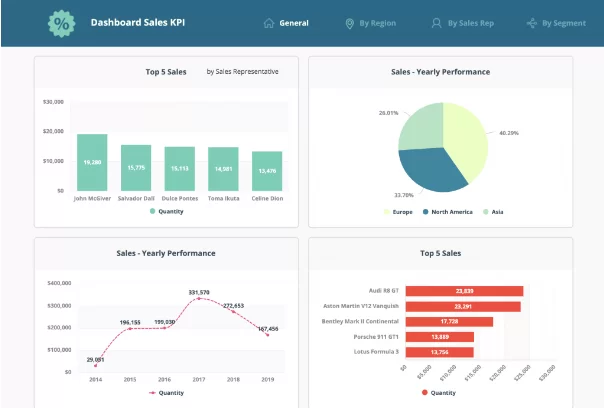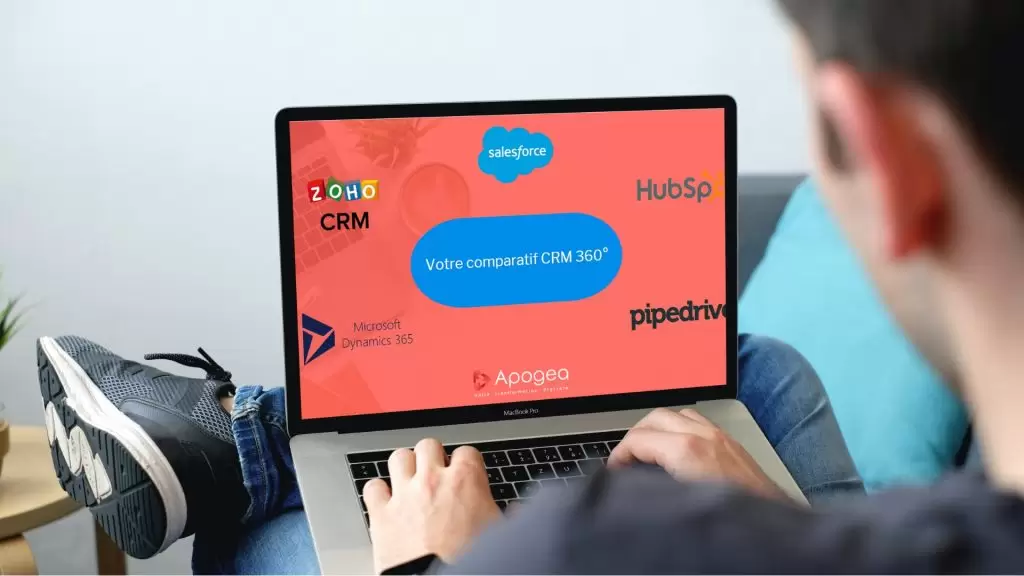Dashboard
Créez sans prise de tête des tableaux de bord percutants grâce à un outil de Business Intelligence.
Télécharger un modèle de tableau de bord financier
Nos logiciels de Business Intelligence

Power BI
L'outil de datavisualisation dynamique
- Une datavisualisation puissante
- Une intégration fluide avec diverses sources de données
- Une collaboration en temps réel pour une prise de décision facilitée
- Une flexibilité qui s’adapte aux besoins évolutifs

MyReport
Le logiciel français d'automatisation des rapports
- Une analyse intuitive des données pour des insights précieux
- Une automatisation des rapports pour gagner du temps
- Une interface conviviale, même pour les utilisateurs novices
- Une personnalisation avancée des rapports et tableaux de bord

Sage BI Reporting
La plateforme de BI directement intégrée aux solutions Sage
- Une intégration transparente avec les logiciels Sage
- Une création de tableaux de bord personnalisables pour suivre les KPI
- une sécurité renforcée des données pour une protection accrue
- Une analyse avancée pour des insights approfondis

Comment créer en quelques clics son tableau de bord financier ?
Découvrez comment explorer en profondeur vos KPIs RH pour une gestion optimale de vos équipes.
Qu'est-ce qu'un dashboard ?

Une simple définition
Un dashboard ou tableau de bord est un outil de pilotage et de reporting d’activités. Il rassemble sur une interface une variété de graphiques illustrant des indicateurs de performance clé (KPI). Ce sont des métriques choisies par l’entité pour mesurer l’efficacité de ses actions.

Une représentation de KPIs
Ces KPI peuvent être illustrés de beaucoup de manières différentes : des diagrammes en barres, des diagrammes circulaires (ou “camemberts”), des cartes, des courbes, des tableaux croisés dynamiques… L’essentiel est de pouvoir comprendre facilement les données chiffrées en les visualisant.

Un outil pour tous
Il peut répondre aux besoins de chaque métier et de chaque niveau hiérarchique au sein de la société. Pour se piloter efficacement, chaque équipe métier doit disposer d’un éventail de dashboards aux spécialisations différentes. Il est important de noter qu’ils ont vocation à être uniques car ils sont adaptés aux besoins de l’entreprise et de l’équipe métier en question.
Comment créer un dashboard ?

Définissez l’objectif et le sujet de votre tableau de bord
Il peut être utilisé à des fins diverses. Vous pouvez créer un tableau de bord RH spécialisé dans le suivi du turn-over pour but de réduire votre taux de turn-over, ou bien un tableau de bord marketing pour suivre vos performances sur les réseaux sociaux.
Vous pouvez également réaliser un tableau de bord commercial, un tableau de bord financier Cernez bien vos besoins afin de construire un dashboard pertinent et exploitable.
Sélectionnez 5 à 10 indicateurs de performance
Il vous faudra choisir ceux qui vous aideront le plus à atteindre cet objectif. Choisissez-en entre 5 et 10 pour conserver l’aspect synthétique de votre tableau.
Notre conseil : impliquez les futurs utilisateurs dans le choix afin de pouvoir optimiser votre sélection.
Adoptez un outil de construction de dashboard
À l’heure actuelle, il existe une multitude de logiciels. Ils sont le plus souvent construits dans un logiciel de gestion, grâce à un logiciel de reporting ou sur Excel.
Nous vous conseillons de vous appuyer sur une solution de reporting car leurs outils de création de tableaux et d’analyse de données sont à la fois plus puissants et plus fiables. Ce type de logiciel de tableau ce bord est aussi appelé une solution de Business Intelligence ou solution BI.
Créez votre dashboard en vous appuyant sur la data visualisation
L’idée de la data visualisation (ou “dataviz”) est de faciliter la compréhension des data en les illustrant. Plutôt que d’intégrer des informations brutes, la visualisation graphique de données permet qu’elles soient comprises par tous, même ceux qui ne sont pas experts en analyse de données.
Choisissez un graphique adapté à chacun de vos KPI
Le choix du graphique se fait selon la nature de chaque KPI. À titre d’exemple, si vous souhaitez mettre en évidence une progression, la courbe des tendances est la plus appropriée. Par ailleurs, vous opteriez plutôt pour un diagramme circulaire pour représenter une proportion d’un élément dans un ensemble donné.
Publiez et partagez votre tableau
Il ne reste plus qu’à arranger vos graphiques de façon lisible et à leur donner des titres et des légendes pour faciliter leur compréhension. Vous pouvez maintenant le partager à vos collaborateurs.
Tableaux de bord - F.A.Q
Pourquoi créer un dashboard ?
Un tableau de bord possède de nombreux bénéfices :
- Offrir à chaque équipe une vue à 360° sur l’impact de leurs actions. Véritable allié pour mesurer la performance des actions engagées, il permet aux membres d’une équipe de s’autoévaluer. En analysant ses informations, il peuvent déterminer les réussites et les failles de leurs actions afin d’entreprendre des mesures correctives.
- Permettre un suivi précis des performances par la direction. Les dirigeants et les managers peuvent garder un œil sur la performance des collaborateurs grâce au dashboard. Tout chef hiérarchique peut exploiter cet outil à des fins d’analyse et ainsi déterminer les axes de progrès et ajuster sa stratégie. Quelle que soit la branche métier, il constitue un excellent outil d’évaluation des performances.
- Faciliter le reporting de chaque département et la diffusion d’information-clés. En effet, le tableau de bord facilite le partage et la compréhension des données d’activité au sein des équipes. Il a pour objectif d’être synthétique, accessible et intuitif. Il simplifie également le partage de data clés entre les départements, ce qui évite le silotage de l’information.
- Accélérer et fiabiliser la prise de décisions à chaque niveau de l’entreprise. Même à distance, un manager ou directeur peut suivre de près les performances de son équipe et prendre des décisions stratégiques fiables. Le dashboard fournit des indicateurs pertinents pour mieux comprendre les évènements et agir en conséquence.
Comment réussir son tableau de bord ?
Vous l’aurez donc compris, le dashboard constitue un outil central facilitant le pilotage d’activités. C’est pourquoi, nous avons quelques recommandations importantes à vous faire si vous souhaitez en créer un efficace, que ce soit : un tableau de bord marketing, un tableau de bord RH, un tableau de bord commercial, un tableau de bord financier ...
Règle d’or 1 : Définissez précisément le but de votre tableau de bord
Il faut être certain de la finalité du tableau de bord avant même de le construire. En effet, s’il n’est pas clair vous risque de vous éparpiller et d’en créer un qui ne donne pas une vision claire d’un phénomène. Aussi, accordez-vous le temps de la réflexion afin de choisir une problématique précise pour votre tableau.
Règle d’or 2 : Créez votre tableau avec son public-cible en tête
Lors de sa réalisation, il faut garder en tête qui seront ses utilisateurs. C’est pourquoi, il faut l’adapter en fonction de son public cible. Il ne faut pas qu’il ait la même mise en forme ou le même langage s’il s’adresse au département marketing ou à la direction générale. N’hésitez pas à utiliser un logiciel de tableau de bord pour vous simplifier la tâche.
Règle d’or 3 : Misez sur la simplicité pour plus de clarté
Il doit aller à l’essentiel et offrir une vue synthétique d’un sujet. De plus, un contenu allégé facilite la lecture des datas. À propos, évitez les graphiques complexes et difficiles à interpréter. Ils seraient contre-productifs car les utilisateurs risquent de ne pas les comprendre.
Règle d’or 4 : Choisissez et adaptez ses KPI avec ses utilisateurs finaux
Du fait de la multitude de KPI disponibles, il peut être difficile de choisir ceux qui figureront sur votre dashboard. Il n’y a pas de personnes mieux placées pour les identifier que les futurs usagers de celui-ci. Nous vous conseillons aussi de faire régulièrement le point avec eux pour déterminer si le tableau correspond pleinement à leurs besoins.
Règle d’or 5 : Formez vos collègues à son utilisation
L’utilisation d’un dashboard n’est pas intuitive pour tous. Afin que son impact positif soit le plus grand possible, il est crucial que chacun des utilisateurs finaux soient formés à son utilisation. Un tableau qui n’est pas facilement compris n’est pas utilisé.
Quels sont les pièges à éviter lors de la création ?
En retenant également les erreurs d’usage, vous gagnerez en efficacité dans l’élaboration de votre dashboard. Pour ce faire, nous avons recensé les points sur lesquels vous devez faire preuve de vigilance.
Piège 1 : Des indicateurs pertinents noyés dans la masse de données
Les analystes constatent souvent que l’usage abusif de KPI n’est pas bon. Effectivement, à vouloir tout connaître, nous avons tendance à intégrer le maximum d’indicateurs sur un dashboard. Pourtant, cela risque de rendre sa compréhension plus compliquée et de rendre impossible l’apparition d’une vision claire. Abstenez-vous d’utiliser plus de 10 indicateurs afin de ne pas encombrer l’interface et de préserver la lisibilité des informations.
Piège 2 : Un tableau d'une mauvaise qualité visuelle
Une métrique mesurant l’attention de l’audience a déterminé le temps de concentration des lecteurs sur un graphique. Cet indicateur dénommé « fixation duration » révèle que l’audience s’attarde plus sur la partie supérieure du dashboard. Si leur temps d’attention est limité à 10 secondes, ils ne retiendront que les éléments bien mis en évidence. C’est pourquoi, il est essentiel de veiller à captiver leur attention en soignant le visuel. Cela implique de choisir des éléments à la fois simples, accessibles et faciles à mémoriser. Il faut trouver la juste mesure en dosant les couleurs, les contrastes et en évitant la saturation d’éléments.
Piège 3 : L'absence de légendes, de textes et de couleurs
Pour gagner du temps et faciliter la compréhension des données, les informations doivent être illustrées de la façon la plus claire possible. L’ajout de texte, de légendes et de couleurs garantit une meilleur compréhension de chaque élément. Rappelez-vous, ce qui est clair pour vous en tant que créateurs ne l’est pas forcément pour chacun de vos collègues. Plus les choses seront claires, plus votre tableau plaira.
Piège 4 : L'absence de gestion des droits de modification
Le contenu d’un dashboard présente des data sensibles reflétant la santé de l’entreprise. Afin d’éviter la fuite ou la perte d’informations et de corrompre les données, il est important de modérer son accès. De la lecture simple aux droits de modifications, vous devez considérer le profil des utilisateurs et le contenu à mettre à leur disposition. Assurez-vous que seuls les collaborateurs autorisés détiennent le droit de le modifier. Revoyez régulièrement la sécurité de cette base de data en vérifiant les paramètres et les mises à jour.
Piège 5 : Un tableau de bord figé dans le marbre
Enfin, un dashboard peut devenir obsolète avec le temps. L’orientation des objectifs et l’émergence de nouveaux besoins peuvent remettre en question son contenu et les indicateurs utilisés. C’est pourquoi, il est nécessaire de le réviser régulièrement afin de l’adapter aux besoins évolutifs des usagers.